Familiarisez-vous avec la façon dont Adobe FrameMaker vous permet de créer des documents avec un sens de lecture de gauche à droite (« LTR » pour « Left-To-Right ») ou de droite à gauche (« RTL » pour « Right-To-Left"), par exemple pour l’arabe, l’hébreu ou le farsi.
Introduction
FrameMaker vous permet de créer des documents avec un sens de lecture de gauche à droite (« LTR » pour « Left To Right ») ou de droite à gauche (« RTL » pour « Right To Left »), par exemple pour l’arabe, l’hébreu ou le farsi. Vous pouvez également choisir de créer des documents multi-directionnels, c’est à dire des documents avec une direction spécifique mais dont certaines parties se lisent dans l’autre direction. Par exemple, vous pouvez créer un document dans un script LTR, comme l’anglais, mais incluant des paragraphes et des tableaux (voir ) créés dans un script RTL, comme l’arabe, l’hébreu ou le farsi. Vous pouvez créer un document à enchaînements multiples contenant un enchaînement (zone de texte) dans une langue LTR et un autre enchaînement dans une langue RTL.
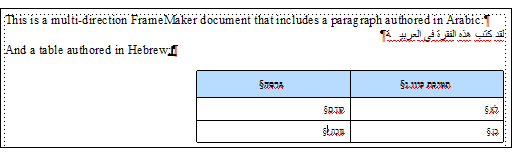
En plus du texte dans un document, vous pouvez également changer l’orientation des images d’un document en fonction de son sens de lecture (voir Changer le sens d'un document contenant des objets). Vous pouvez ajouter des lignes de texte multidirectionnelles aux images dans vos documents (voir Ajout d’une ligne de texte à un graphique).
Vous pouvez définir une mini table des matières dans un document FrameMaker dans lequel la direction est de gauche à droite ou de droite à gauche. Utilisez les repères directionnels dans le document () pour insérer des repères de type incorporation LRT/RTL, repère ou remplacement.
Vous pouvez également copier et coller ce texte depuis et vers des documents FrameMaker (voir Importation de fichiers Microsoft Word).
FrameMaker fournit un support de direction des documents prêt à l'emploi pour les documents non structurés et les rubriques DITA. Toutefois, pour les documents structurés basés sur d'autres applications structurées, le développeur de l'application devra définir la propriété dir dans l'EDD. Pour plus de détails, voir le Guide de référence du développeur d'applications structurées.
Modifier la direction du document actuel
Pour modifier le sens de lecture du document actuel, procédez comme suit :
-
Pour faire passer le sens de lecture du document de gauche à droite, sélectionnez .
-
Pour faire passer le sens de lecture du document de Droite à gauche, sélectionnez .
La position du point d'insertion dépend du sens de lecture défini pour le document.
Conception héritée
Dans FrameMaker, la prise en charge de la direction d'un contenu est basée sur la conception héritée. Par défaut, les objets contenus dans un document hériteront la direction de ce document. Par exemple, la direction des paragraphes et tableaux insérés dans un document RTL sera RTL. FrameMaker utilise cette conception héritée pour vous permettre de créer des documents multi-directionnels.
Emplacement et mouvement du caret
Par défaut, le curseur dans un document activé dans le sens RTL se déplace de droite à gauche à mesure que vous tapez. FrameMaker a désormais un système de caret fort (principal) et de caret faible (secondaire). Le caret fort indique où un caractère inséré sera affiché lorsque la direction de ce caractère est identique au sens de base du texte. Un caret faible indique où un caractère inséré sera affiché lorsque la direction du caractère est l'inverse du sens de base du texte.
Pour modifier le comportement de mouvement du caret :
-
Choisissez .
-
Dans le groupe Mouvement du caret, sélectionnez Logiquepour vous assurer que le mouvement de la touche reste identique à l'ordre logique des caractères insérés.
Sélectionnez Visuel pour vous assurer que le mouvement du curseur est dans le sens des touches. Par exemple, la flèche gauche déplace le curseur vers la gauche.